欢迎使用Small PDF转换成WORD转换器,这里为您提供SmallPDF转换器最新资讯以及SmallPDF转换器 相关基础教程、使用技巧、软件相关知识、软件激活、升级及常见问题等帮助。
发布时间:2022-09-15 10:26:41
PDF分割是什么意思?不管是在工作中还是在生活中,都会收到别人发来的PDF文件。当我们对文件内容进行查阅或再传输的时候,会发现一些PDF文件内容过长,就会影响到我们阅读以及进度。所以,这个时候就需要将PDF文件进行分割了!那么,PDF分割是什么意思呢?怎么才能免费地将PDF文件进行拆分呢?请不要担心,下面小编就来分享一下相关内容,一起来看下吧。

PDF分割顾名思义就是将一个完整的PDF文件拆分成多个PDF文件,PDF文件是很方便大家在办公的过程里进行传输以及保存文件的,有时候一个PDF文件可能是很大的,在使用文件的时候编辑就不是很方便了。所以在使用之前大家会选择将PDF文件进行转换以及拆分,这样就可以更加方便后续的使用编辑了。

而当前关于拆分/分割PDF文件,方法还是很多的!所以,这里小编先来分享一个免费的PDF拆分方法,也就是借助“虚拟打印”的方式来搞定:首先,我们打开PDF文件后,点击【打印】按钮,就会弹出打印设置,这里需要先将打印机设置为【导出为WPS PDF】,并选择【海报】功能,设置方向为横向。然后点击“打印”按钮,就能将单页PDF裁剪成两页并保存为PDF文件了。
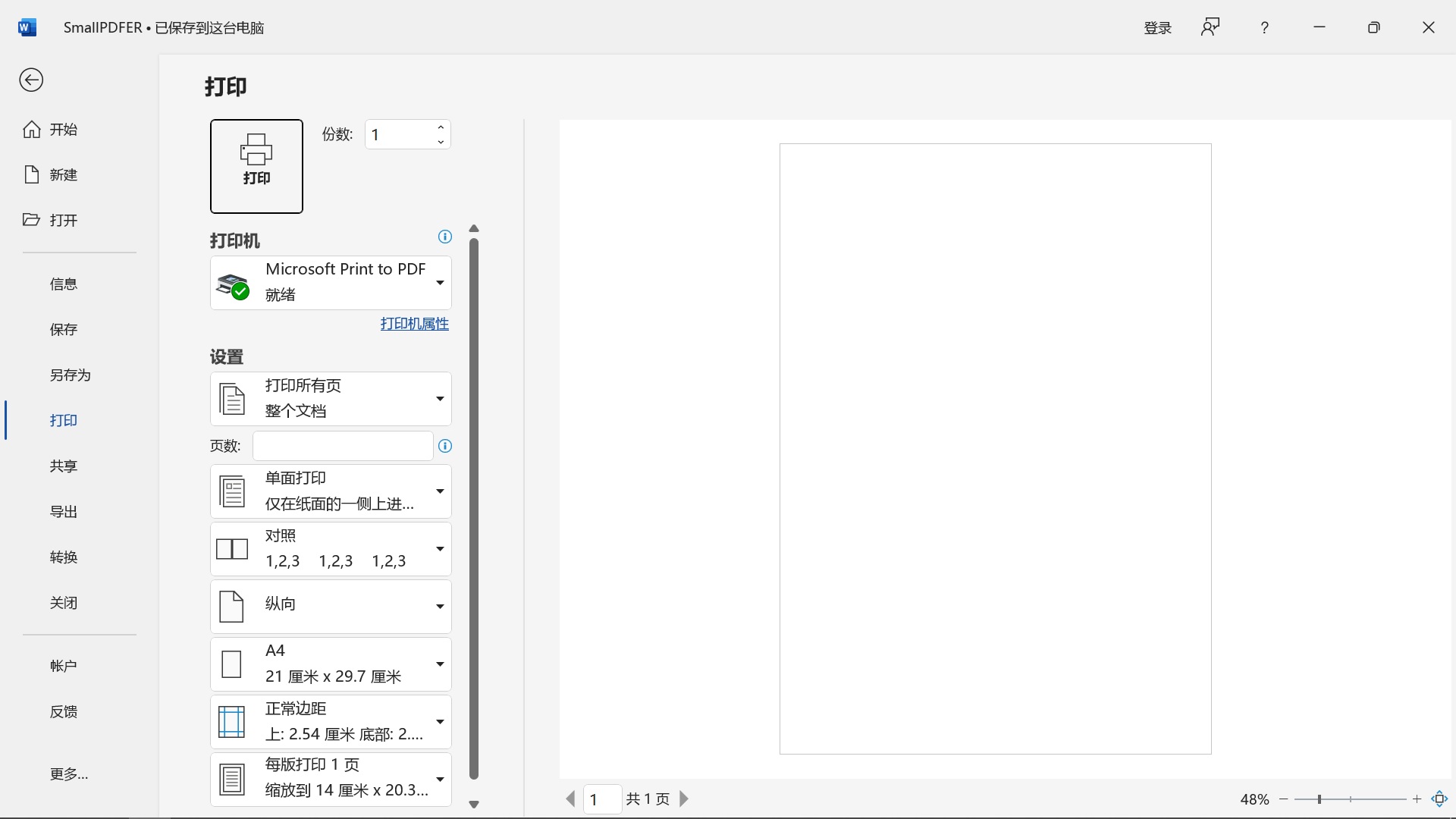
此外,拆分/分割PDF文件,还可以借助专业的PDF转换器来搞定!这里小编以“SmallPDFer”为例:首先,打开SmallPDFer转换工具,在上方功能栏中找到【PDF操作】,可以看到它不仅支持【PDF拆分】功能,还支持【PDF合并】功能。选择【PDF拆分】功能,点击【添加文件】,将需要拆分的PDF导入。
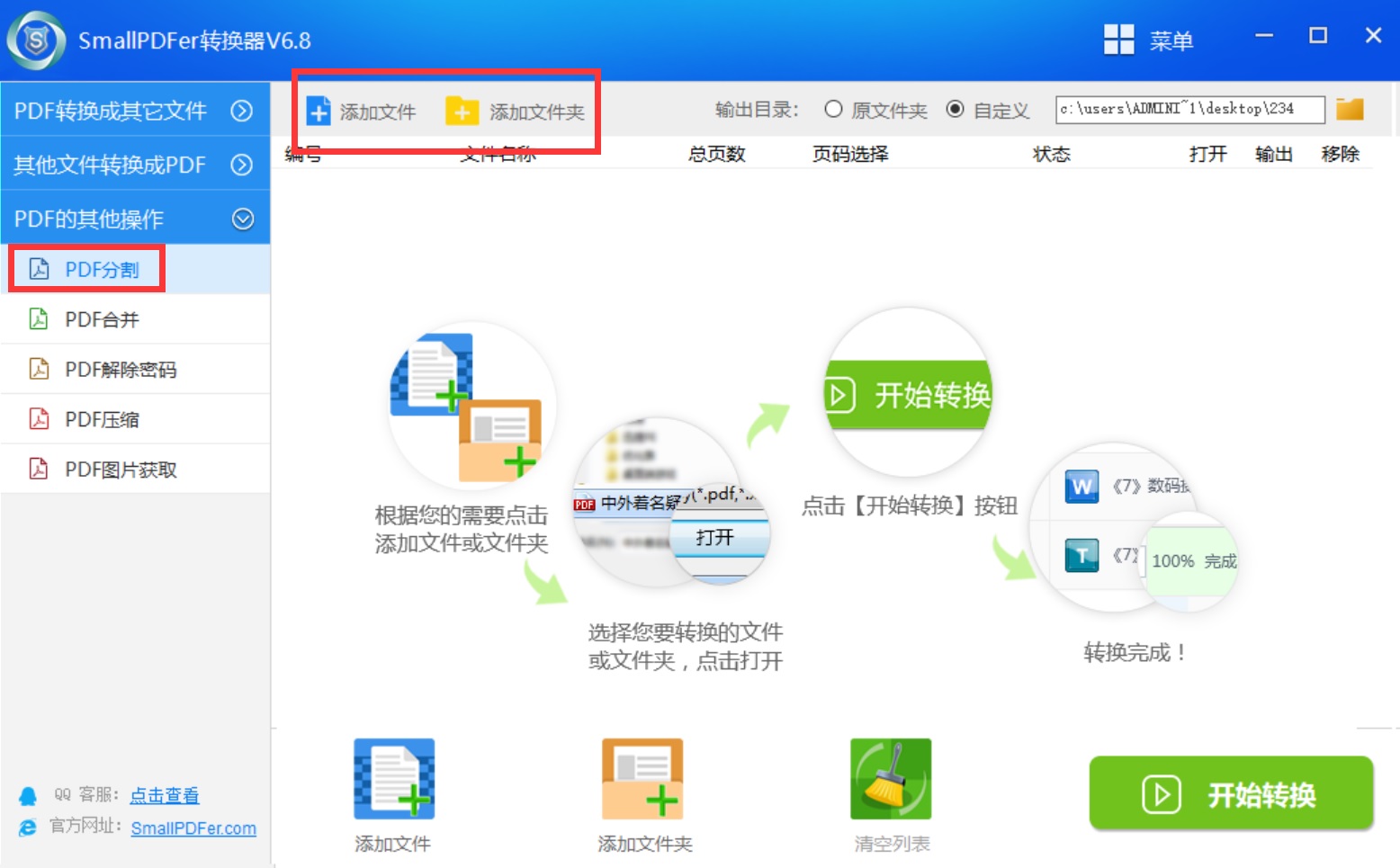
文件导入后,默认分割方式是【每页保存一个文档】,可以点击【修改设置】或者在下方的【拆分方式】中选择自己喜欢的拆分方式。设置完成后点击【确认】按钮,点击下方的【开始转换】按钮即可。等待软件拆分好之后,我们可以看一下具体的效果,确认是自己想要的内容之后,点击“保存”即可在规定的位置查看了。
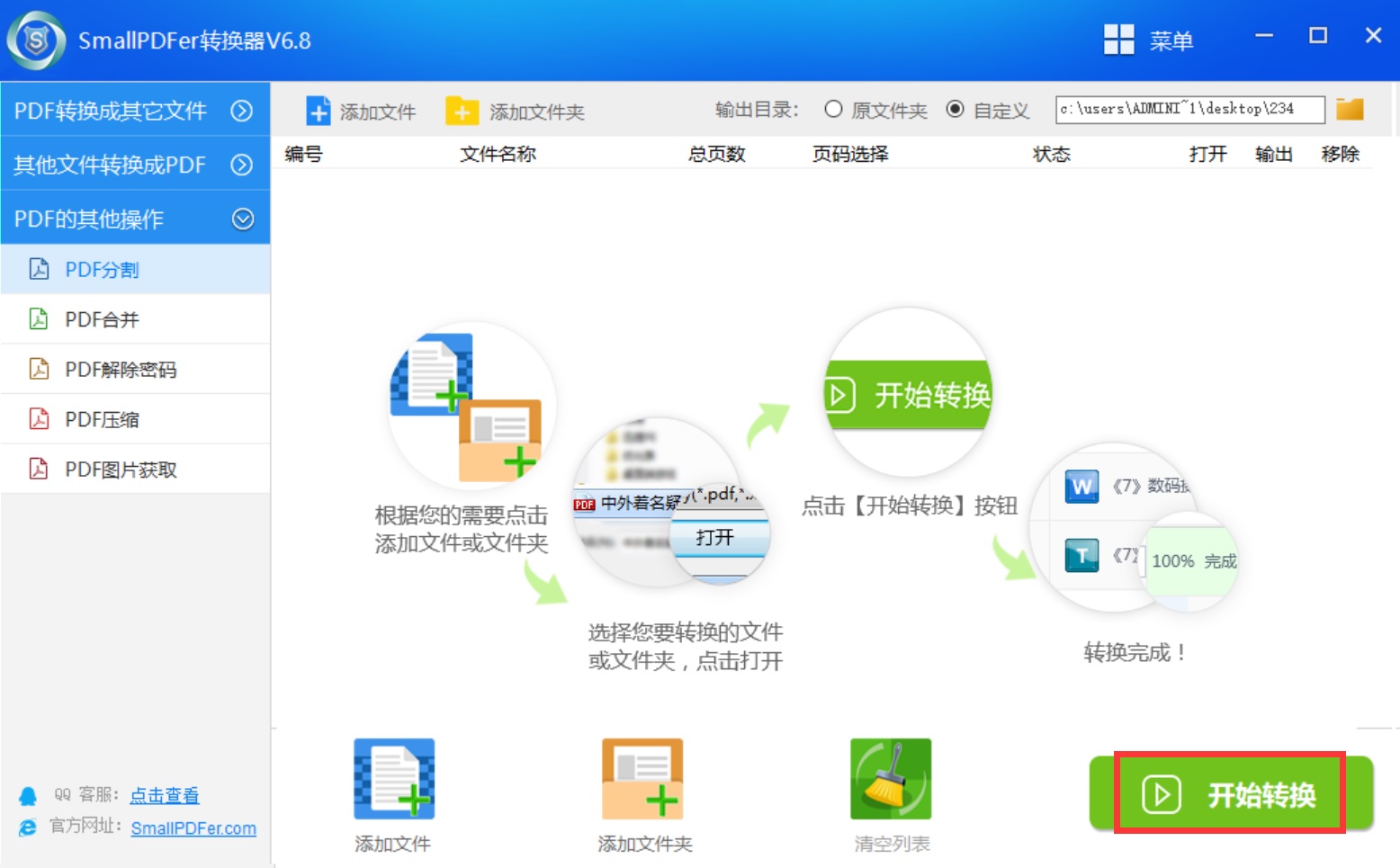
以上就是小编为大家分享的关于PDF分割是什么意思的相关内容了,希望可以帮助到您。由于PDF文件非常受众,随之而来的编辑、转换工具也很多,所以大家在选择的时候,一定要擦亮眼睛哦。温馨提示:如果您在使用SmallPDFer这款软件的时候遇到问题,请及时与我们联系,祝您PDF分割操作成功。